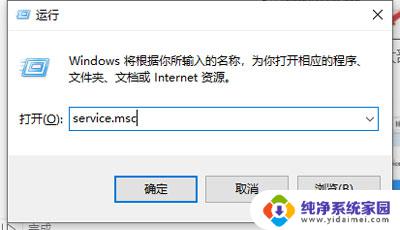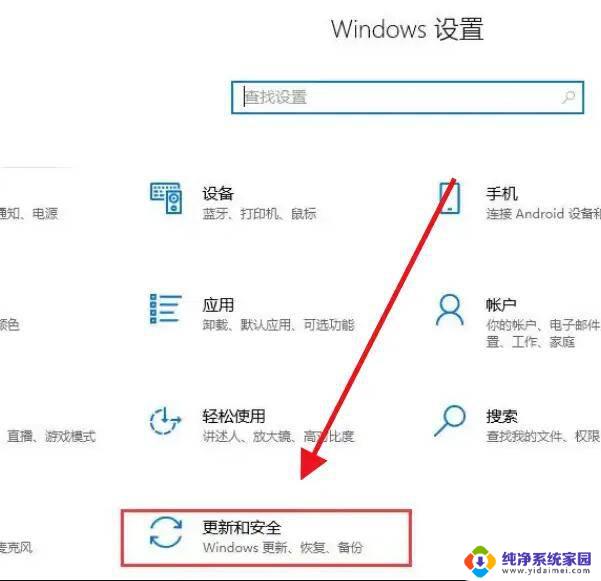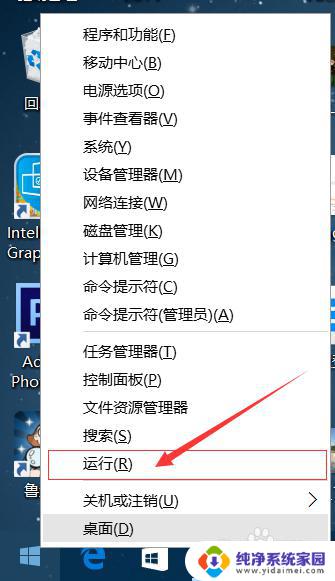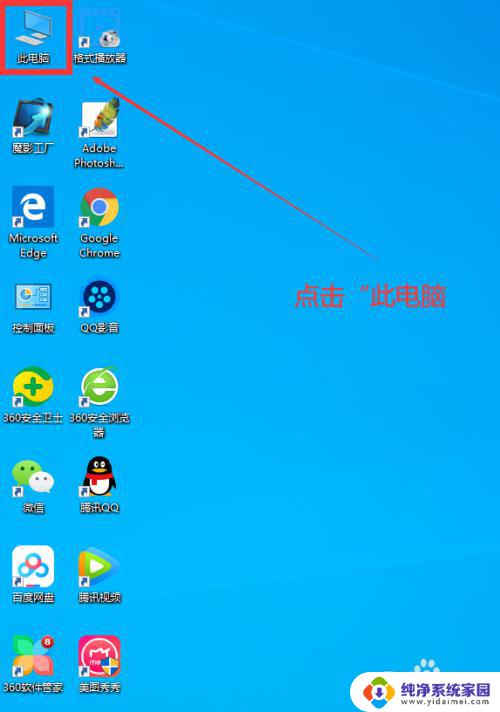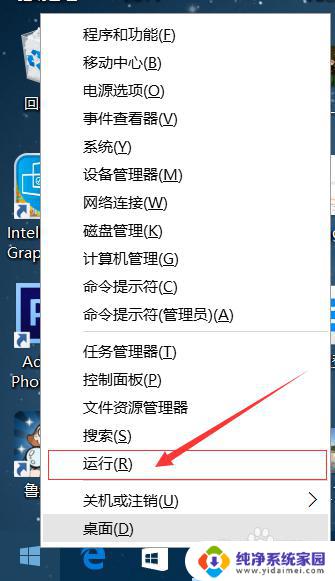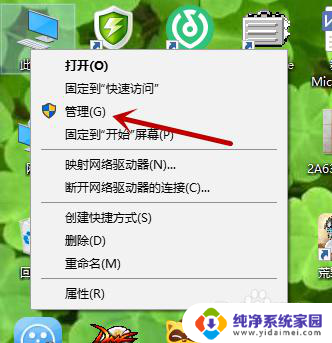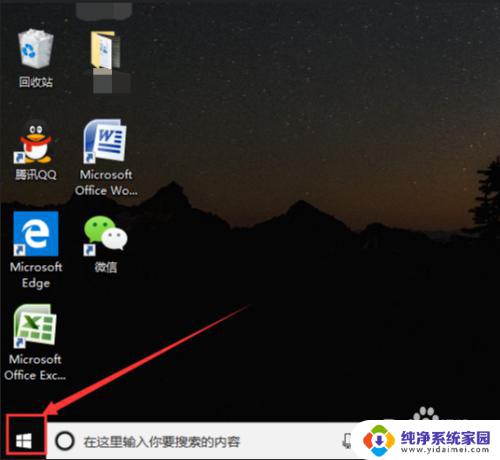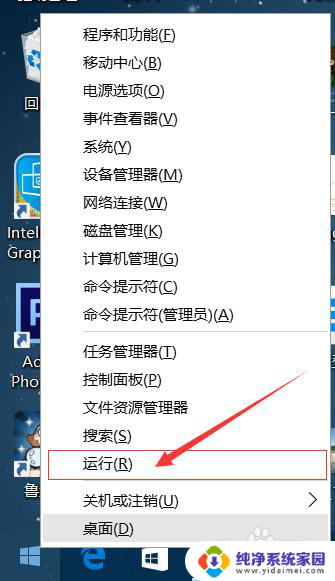win10关闭自动更新了还是要更新 win10更新关闭了为什么还会自动更新
在使用Win10系统的过程中,许多用户都会遇到自动更新的问题,有些用户明明已经关闭了自动更新设置,但系统依然会在不经意间自动更新。究其原因可能是由于系统中的某些设置出现了异常,或者是系统更新服务本身存在bug。针对这个问题,用户可以尝试重新设置更新选项,或者通过更改注册表等方式来解决。希望Win10系统能够尽快解决这一困扰用户的问题,让用户能够更加方便地使用系统。
方法一:
1、首先按下键盘“ win+r ”组合键打开运行。
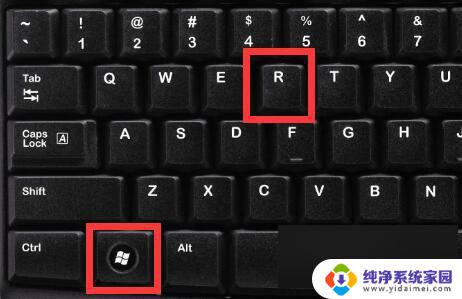
2、接着输入“ services.msc ”并回车打开服务。
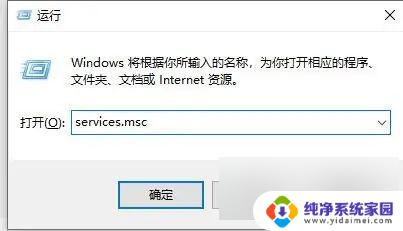
3、然后双击打开“ Windows update ”服务。
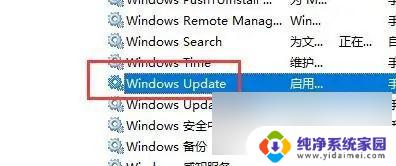
4、随后将启动类型改为“ 禁用 ”

5、最后进入“ 恢复 ”并将下面的选项都改成“ 无操作 ”即可。
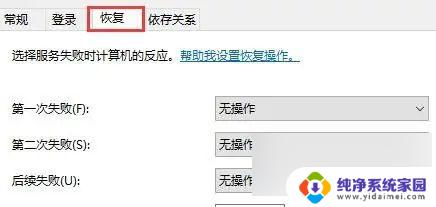
方法二:
1、如果还是自动更新,那么再打开运行。输入“ gpedit.msc ”并确定打开组策略。
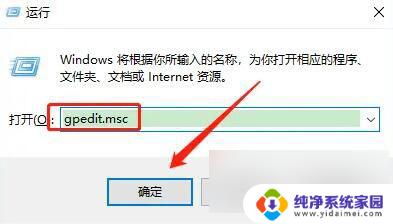
2、然后进入“ Windows组件 ”,打开“ Windows更新 ”
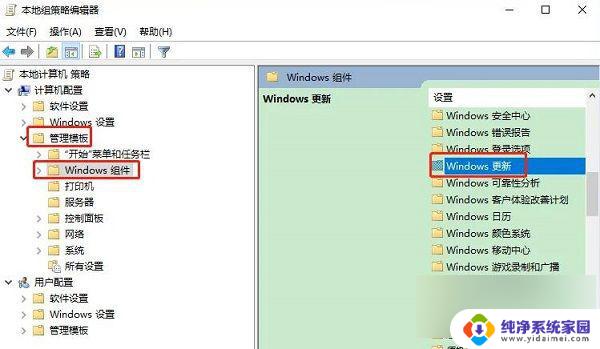
3、随后双击打开右边“ 配置自动更新 ”
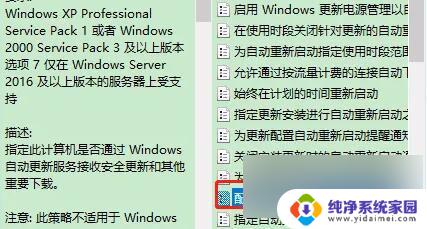
4、最后将它改为“ 已禁用 ”并保存即可。
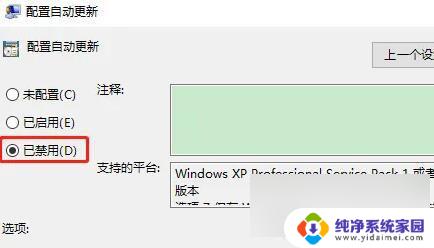
以上就是win10关闭自动更新了还是要更新的全部内容,如果遇到这种情况,你可以根据以上操作解决,非常简单快速,一步到位。